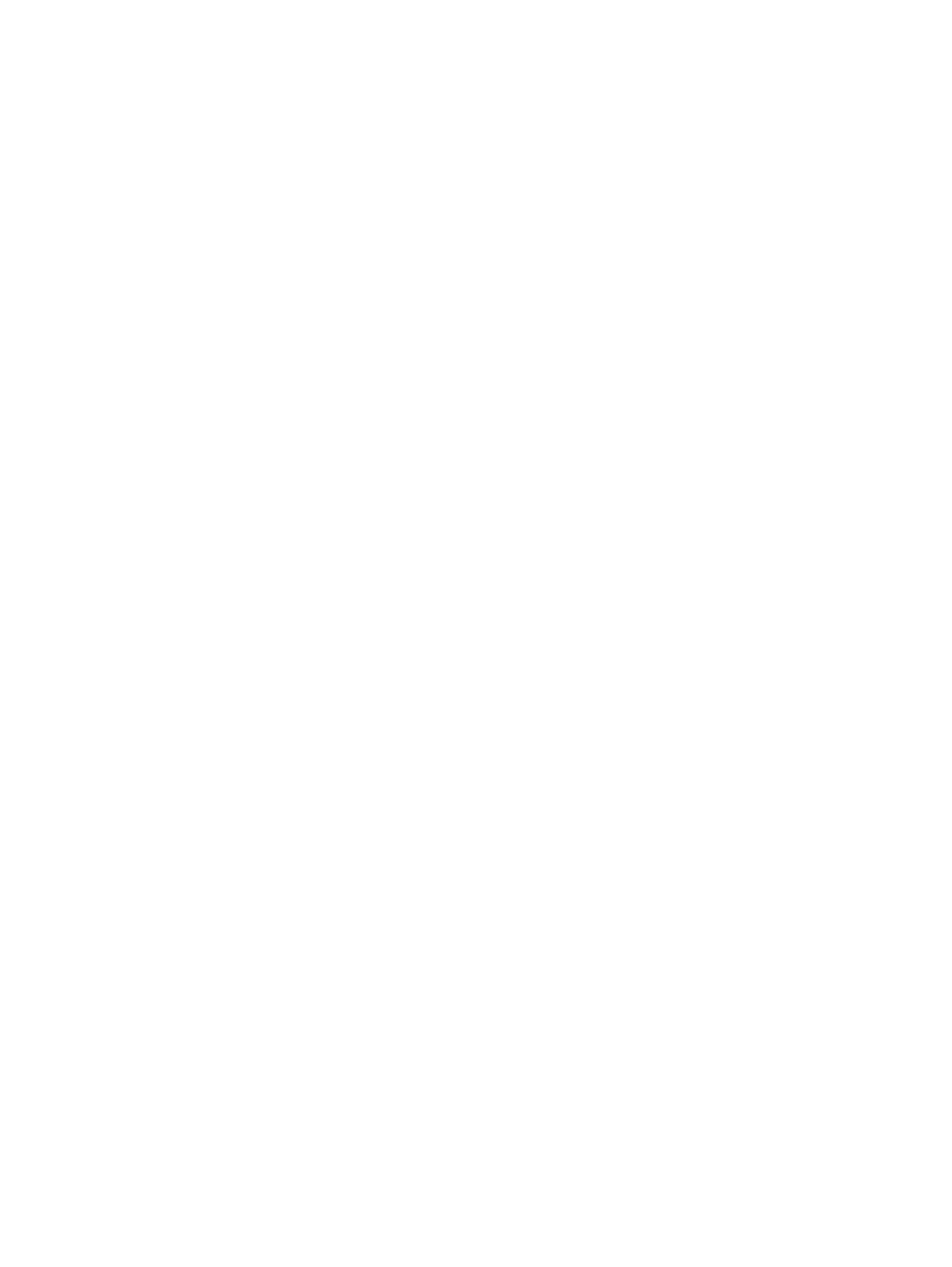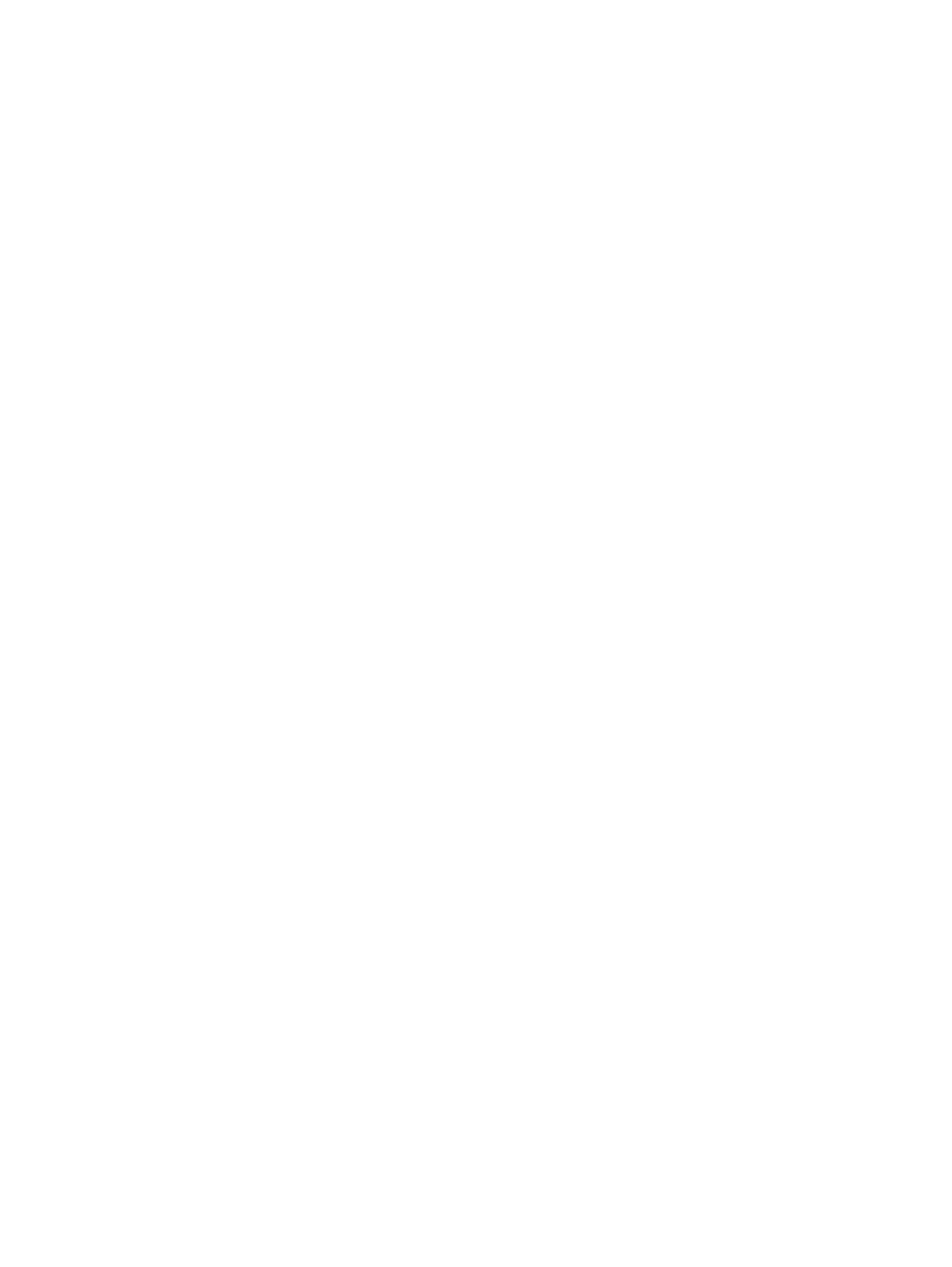
Identifiera bildskärmsförhållanden ...................................................................................................... 27
Sleep Timer Mode (Timer-läge) ......................................................................................................... 28
5 Använda webbkameran ................................................................................................................................ 29
Installera programvaran från CD-skivan ............................................................................................. 29
Fånga videoklipp och stillbilder på webbkamera ................................................................................ 29
Videochatt och konferenssamtal ........................................................................................................ 29
6 Använda HP MyRoom ................................................................................................................................... 31
Installera HP MyRoom från CD-skivan ............................................................................................... 31
Hämta HP MyRoom från Internet ....................................................................................................... 31
Skapa ett HP MyRoom-konto ............................................................................................................. 31
Bilaga A Felsökning ......................................................................................................................................... 32
Avhjälpa vanliga fel ............................................................................................................................ 32
Webbkamera ...................................................................................................................................... 33
Teknisk online-support ....................................................................................................................... 34
Förberedelser innan du ringer teknisk support ................................................................................... 34
Bilaga B Tekniska data .................................................................................................................................... 35
LA2206xc ........................................................................................................................................... 35
Avkänning av förinställda skärmupplösningar .................................................................................... 36
LA2206xc ........................................................................................................................... 36
Ange användarlägen .......................................................................................................................... 37
Strömsparfunktion .............................................................................................................................. 37
Bilaga C Normer och föreskrifter ................................................................................................................... 38
Meddelande från Federala kommunikationskommissionen ............................................................... 38
Modifikationer .................................................................................................................... 38
Kablar ................................................................................................................................ 38
Överensstämmelsedeklaration för produkter som markerats med FCC-logotypen (endast USA) ..... 38
Canadian Notice ................................................................................................................................. 39
Avis Canadien .................................................................................................................................... 39
EU-normer .......................................................................................................................................... 39
Tyska ergonominormer ...................................................................................................................... 40
Japanese Notice ................................................................................................................................. 40
Korean Notice ..................................................................................................................................... 40
Krav för strömsladdar ......................................................................................................................... 40
Japanska krav för strömsladdar ......................................................................................... 40
Miljöföreskrifter ................................................................................................................................... 41
vi